Python环境搭建:一文通解安装步骤与解决难题
发布时间: 2024-12-07 01:10:13 阅读量: 6 订阅数: 19 


HCIE-Datacom环境搭建:Python与PyCharm安装配置指南
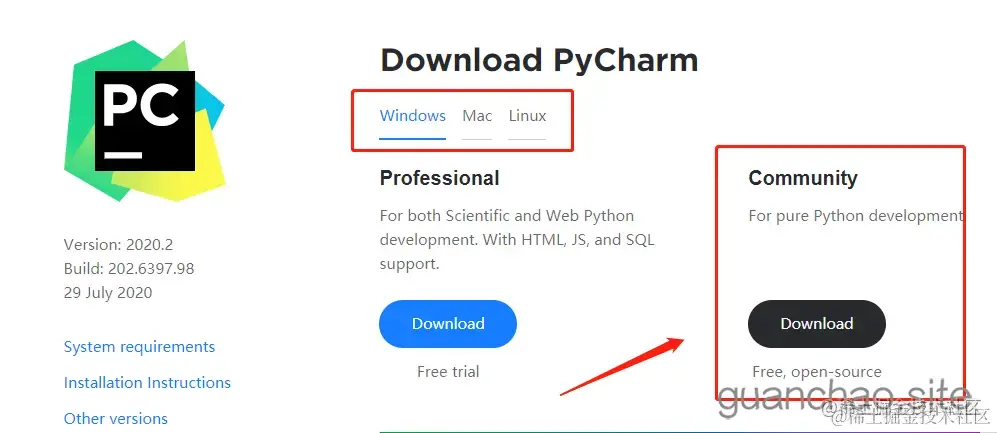
# 1. Python环境搭建概览
在本章中,我们将概述Python环境搭建的重要性以及搭建的基本步骤。Python作为一种广泛使用的高级编程语言,在数据科学、机器学习、网络开发等多个领域都有广泛的应用。为了充分利用Python的强大功能,一个良好的环境搭建是必不可少的。搭建Python环境不仅包括安装Python解释器,还包括配置环境变量、安装必要的依赖包以及创建虚拟环境等环节。理解并掌握这些步骤,可以让开发者更快速地进行项目构建和代码编写,提高开发效率并避免常见的配置错误。我们将通过接下来的章节,详细介绍如何在不同操作系统上搭建并优化Python环境,使读者能够获得一个稳定、高效的工作环境。
# 2. Python安装的理论基础
## 2.1 Python的版本选择与特性
### 2.1.1 主流Python版本对比
Python自发布以来,经历了多个版本的迭代,其中两个主要的分支是Python 2.x和Python 3.x。这两个分支互不兼容,意味着在大部分情况下,2.x版本的代码无法直接在3.x版本上运行。Python 2.x在2020年已经停止官方支持,因此现在推荐安装和使用的是Python 3.x系列。
随着版本的更新,Python引入了许多新特性,包括但不限于:
- 新的打印函数:`print()`
- 异常处理的改进:`Exception`类
- Unicode字符串的默认支持
- 多种改进的库和标准库的更新
- 高级特性,如:async/await语法,类型注解等
### 2.1.2 版本特性及其适用场景
Python 3.6带来了f-string和变量类型注解等特性,3.7增加了dataclasses和async generators,而3.8引入了赋值表达式(海象运算符)。随着版本的演进,Python也支持了更多现代化的语言特性,使得编写代码更加高效和可读。
在选择版本时,考虑到新版本引入的新特性,支持的年限以及社区活跃度,Python 3.8或更高版本通常是较为理想的选择。对于一些遗留项目或特定的库依赖,可能需要安装早期版本的Python。
## 2.2 Python安装前的准备工作
### 2.2.1 系统兼容性检查
在安装Python之前,需要检查系统是否满足Python运行的基本需求。对于Windows系统,需要有支持的操作系统版本;对于Linux系统,需要支持的内核版本和库依赖。在macOS上,需要确保系统的完整性保护(System Integrity Protection)已经被适当配置,以便安装Python。
除了检查系统兼容性之外,还需要确认是否安装了其他Python环境,并决定是否保留或覆盖它们。这涉及到对系统环境变量的调整,确保正确的Python版本可以被命令行调用。
### 2.2.2 必备软件包与依赖关系
安装Python时,一些操作系统可能需要额外的软件包或库。例如,在Ubuntu上安装Python 3可能需要先安装`build-essential`、`python3-dev`等开发包。确保所有必需的依赖项都已安装,可以避免在安装Python过程中出现中断。
此外,如果计划安装Python的一些扩展模块,可能还需要提前安装编译工具,如gcc或clang,以及开发头文件。在Windows上,则可能需要安装Microsoft Visual C++构建工具。
## 2.3 Python安装过程的理论解析
### 2.3.1 安装文件的下载与选择
Python的安装文件可以从官方网站获取。对于Windows用户,可以从Python的官方下载页面选择适合的安装文件。通常可以选择两种安装类型:executable installer和web-based installer。前者是独立的安装包,安装过程不需要网络连接;后者在安装过程中需要下载额外的文件。
对于Linux用户,可以通过包管理器安装Python,例如在Ubuntu上使用`sudo apt-get install python3`。macOS用户可以通过Homebrew进行安装,使用`brew install python3`命令。
### 2.3.2 安装向导与配置选项解析
在执行安装文件后,将启动Python的安装向导。在这个过程中,有几个重要的配置选项需要仔细考虑:
- 安装路径:通常推荐安装在默认路径下,除非有特殊需求。
- 添加到环境变量:选择将Python添加到系统的PATH环境变量,这样可以在任何目录下使用`python`和`pip`命令。
- 自定义安装:高级用户可以根据需要选择自定义安装,例如只安装特定的组件。
在安装过程中,向导会提供安装进度和日志,这有助于用户跟踪安装状态,并在遇到问题时进行诊断。
为了保证安装成功,需要注意安装向导的每一个步骤,并且在安装完毕后,检查系统的PATH变量,确保Python的可执行文件路径被正确添加。
下一章节将介绍针对不同操作系统的Python安装实践,以及如何搭建Python虚拟环境,解决安装过程中可能遇到的常见问题。
# 3. Python安装实践指南
## 3.1 针对不同操作系统的安装实践
### 3.1.1 Windows平台的安装步骤
在Windows操作系统上安装Python是一个相对直观且容易的过程。以下是详细的步骤:
1. **访问Python官方网站**:首先,打开Python的官方网站下载页面(https://www.python.org/downloads/)。
2. **选择合适的版本下载**:虽然网站会自动检测你的系统并推荐一个版本,但你可以手动选择需要的版本。确保下载的是Windows x86-64安装程序,除非你有明确的需求要使用32位版本。
3. **执行下载的安装程序**:双击下载的 `.exe` 文件启动安装程序。
4. **配置安装选项**:在安装向导中,确保勾选了“Add Python 3.x to PATH”选项。这样做可以让Python自动添加到Windows的环境变量中,方便从任何目录运行Python。
5. **选择安装类型**:根据个人喜好选择“Customize installation”以自定义安装选项,或选择“Install Now”以使用默认设置快速安装。
6. **完成安装**:等待安装过程结束,并确保在安装结束后出现的复选框中勾选了“Disable path length limit”。
```mermaid
flowchart LR
A[开始安装] --> B[访问Python官网下载页面]
B --> C[下载适合的Python版本]
C --> D[执行下载的安装程序]
D --> E[配置安装选项]
E --> F[选择安装类型]
F --> G[完成安装]
G --> H{是否勾选禁用路径长度限制}
H -->|是| I[安装完成]
H -->|否| J[重新配置安装选项]
```
### 3.1.2 Linux平台的安装步骤
在Linux平台上安装Python通常可以通过包管理器进行。以下是基于Debian/Ubuntu系统的安装步骤:
1. **更新包管理器索引**:在终端中运行以下命令来更新你的包索引。
```bash
sudo apt update
```
2. **安装Python**:使用以下命令安装Python 3(若尚未安装)。
```bash
sudo apt install python3
```
若要安装特定版本的Python 3,如Python 3.8,使用:
```bash
sudo apt install python3.8
```
3. **验证安装**:通过输入 `python3 --version` 确认安装成功,并检查Python版本。
```bash
python3 --version
```
如果系统中安装了多个版本的Python,`python3` 命令可能会链接到一个特定的版本。如果需要指定版本,可以使用 `python3.x` 的形式,其中 x 是具体的版本号。
### 3.1.3 macOS平台的安装步骤
macOS系统通常预装了Python,但可能不是最新版本。以下是更新或安装最新Python版本的步骤:
1. **下载安装包**:前往Python官方网站下载适用于macOS的Python安装包。
2. **安装Python**:双击下载的 `.pkg` 文件,并遵循安装向导中的步骤完成安装。
3. **更新PATH环境变量**(可选):为了从终端运行Python,可能需要将Python的路径添加到环境变量PATH中。通常,这一步可以跳过,因为安装程序会自动处理。否则,可以通过修改 `~/.bash_profile` 或 `~/.zshrc` 文件来手动添加。
```bash
echo 'export PATH=/usr/local/bin/python3.x:$PATH' >> ~/.bash_profile
```
之后,运行 `source ~/.bash_profile` 或相应的shell配置文件来更新环境变量。
## 3.2 Python虚拟环境的搭建
### 3.2.1 虚拟环境的作用与必要性
虚拟环境是Python开发中用于隔离不同项目依赖关系的重要工具。它允许你为每个项目创建独立的Python环境,每个环境都有自己的库和依赖版本,而不会影响到全局Python环境或者其它项目。
主要优势包括:
- **依赖隔离**:不同的项目可能需要不同版本的库,虚拟环境可以确保项目依赖不冲突。
- **环境可复现**:项目依赖关系被封装在一个独立的环境中,有助于他人在自己的机器上复现相同的环境。
- **减少权限问题**:无需管理员权限即可安装和管理库。
### 3.2.2 virtualenv与conda的使用方法
**virtualenv** 是Python开发人员广泛使用的虚拟环境管理工具。以下是使用 `virtualenv` 的基本步骤:
1. **安装virtualenv**:
```bash
pip install virtualenv
```
2. **创建虚拟环境**:
```bash
virtualenv myenv
```
其中 `myenv` 是你的虚拟环境名称。
3. **激活虚拟环境**:
```bash
source myenv/bin/activate
```
在Windows上,使用:
```bash
myenv\Scripts\activate
```
4. **退出虚拟环境**:
```bash
deactivate
```
而 **conda** 是另一种流行的包和虚拟环境管理器,特别适合科学计算。以下使用 `conda` 的基本步骤:
1. **安装conda**:通常,可以从Anaconda官方网站下载安装程序(https://www.anaconda.com/products/individual)。
2. **创建虚拟环境**:
```bash
conda create -n myenv python=3.x
```
其中 `3.x` 是你希望使用的Python版本。
3. **激活虚拟环境**:
```bash
conda activate myenv
```
4. **退出虚拟环境**:
```bash
conda deactivate
```
## 3.3 常见安装问题的诊断与解决
### 3.3.1 安装过程中的常见错误分析
在安装Python时可能会遇到各种错误,下面列举一些常见的问题及解决方案:
- **错误:Python找不到**:
这通常是因为系统无法找到Python的安装路径。确保Python被正确添加到了系统的PATH环境变量中。
- **错误:权限问题**:
当尝试安装Python或某些包时,可能会遇到权限错误。使用 `sudo` 来获取管理员权限或使用虚拟环境。
- **错误:依赖冲突**:
这种情况在使用pip安装包时很常见。确保安装包与系统中的其他依赖没有冲突,或尝试使用虚拟环境来隔离依赖。
### 3.3.2 错误解决案例与预防措施
**案例1:安装特定版本的Python时遇到权限问题**:
- **问题描述**:当你尝试安装一个特定版本的Python时,系统可能会因为权限不足而报错。
- **解决方案**:使用 `sudo` 命令来获取管理员权限进行安装。
```bash
sudo apt-get install python3.x
```
替换 `3.x` 为你想要安装的Python版本号。
**案例2:依赖冲突导致的安装失败**:
- **问题描述**:你尝试安装一个新包,但是它与系统中已有的包版本冲突。
- **解决方案**:创建一个虚拟环境,并在其中安装所需的包,这样可以避免冲突。
```bash
virtualenv myenv
source myenv/bin/activate
pip install packagename==version
```
然后进行必要的开发工作。
**预防措施**:
- 在尝试安装Python或任何包之前,建议总是检查是否有足够的权限。
- 在安装任何包之前,先确认它与你当前环境中的其他依赖是否兼容。
- 使用虚拟环境来隔离和管理项目依赖,以避免全局环境中的潜在冲突。
通过这些步骤,你可以更有效地诊断和解决安装过程中遇到的问题,确保Python环境的稳定性和项目的顺利进行。
# 4. Python环境配置深入剖析
## 4.1 环境变量的设置与管理
环境变量在操作系统中用于指定操作系统运行环境的一些参数,如系统路径等。对于Python开发者而言,正确配置环境变量是确保Python及其相关工具能够正常运行的关键。
### 4.1.1 PATH变量的作用与配置
PATH变量是环境变量的一种,它告诉操作系统在哪些目录下搜索可执行文件。对于Python来说,我们需要将Python的安装路径和Scripts路径加入到PATH变量中,以便在命令行中直接调用Python解释器和相关的脚本。
在不同操作系统中,PATH变量的配置方法可能有所不同。以Windows系统为例,可以在系统属性中找到环境变量设置,然后添加新的条目来更新PATH变量。对于Linux和macOS系统,通常通过修改`.bashrc`或`.zshrc`文件来实现。
```bash
export PATH="/path/to/python:$PATH"
export PATH="/path/to/python/bin:$PATH"
```
在上述的bash命令中,`/path/to/python`是Python解释器的安装路径,而`/path/to/python/bin`是存放可执行脚本的目录。执行完毕后,需要重新加载配置文件或重新启动终端,使更改生效。
### 4.1.2 配置管理工具如pyenv的使用
为了更有效地管理多个Python版本,pyenv是一个广受欢迎的命令行工具。它允许用户在同一台机器上安装并切换不同版本的Python。通过配置pyenv,开发者能够为特定的项目指定Python版本,从而避免全局环境中的版本冲突。
安装pyenv通常需要在系统中克隆其GitHub仓库:
```bash
git clone https://github.com/pyenv/pyenv.git ~/.pyenv
```
安装完成后,通过配置bash或zsh环境,确保pyenv命令可以在终端中被识别。接着,通过pyenv安装新版本的Python:
```bash
pyenv install 3.9.1
```
安装完成后,可使用以下命令来为特定项目设置Python版本:
```bash
pyenv local 3.9.1
```
这些步骤将创建一个本地的`.python-version`文件,记录项目所使用的Python版本。当进入该项目目录时,pyenv会自动切换到相应版本,退出项目目录时则恢复到全局设置的版本。
## 4.2 Python包管理和依赖解决
Python包管理和依赖问题一直是开发者需要面对的挑战之一,特别是在处理大型项目时,不同包之间的依赖关系可能非常复杂。
### 4.2.1 pip的使用与最佳实践
pip是Python官方推荐的包管理工具,用于安装、升级和管理Python包。了解如何有效地使用pip对于维护Python项目的依赖至关重要。
以下是pip的一些基本用法:
- 安装一个包:
```bash
pip install package-name
```
- 升级一个包:
```bash
pip install --upgrade package-name
```
- 查看已安装包的列表:
```bash
pip list
```
- 卸载一个包:
```bash
pip uninstall package-name
```
为了避免依赖问题,建议使用虚拟环境(如virtualenv)来隔离项目的依赖,并通过`requirements.txt`文件来记录项目所需的依赖版本。这样可以确保项目的依赖一致性和可复现性。
### 4.2.2 解决依赖冲突的方法
当项目依赖多个包时,包之间可能会因为版本不兼容而产生冲突。解决依赖冲突的常见策略有:
1. 使用虚拟环境隔离不同项目的依赖,避免全局环境的污染。
2. 制定严格的依赖版本要求,使用`requirements.txt`管理依赖。
3. 尝试使用兼容性好的包版本,或者查找替代的包。
4. 在`requirements.txt`中手动指定依赖项的版本,尽量避免使用包的最新版本,选择稳定的版本。
5. 使用工具如pip-tools或pip-compile来生成固定的依赖环境,确保环境的一致性。
## 4.3 高级环境配置技巧
高级配置技巧可以让Python环境更加灵活和强大,从而适应不同的开发需求。
### 4.3.1 多版本Python的并存管理
使用pyenv可以很容易地在同一台机器上安装和管理多个Python版本。通过设置全局、本地、shell级别的Python版本,开发者可以根据项目需求灵活切换使用的Python版本。
```bash
# 设置全局默认Python版本
pyenv global 3.9.1
# 设置当前目录的Python版本
pyenv local 3.8.2
# 设置shell级别的Python版本(临时)
pyenv shell 3.7.6
```
### 4.3.2 开发与生产环境的隔离策略
隔离开发环境和生产环境是非常重要的,它可以防止开发过程中的不稳定因素影响生产环境的稳定性。通常,可以使用如Docker容器技术来实现环境的隔离,通过Dockerfile定义开发环境和生产环境的差异,确保从开发到生产的一致性。
以下是一个简单的Dockerfile示例,用于构建Python项目的开发环境:
```Dockerfile
# 使用官方Python镜像为基础
FROM python:3.9
# 设置工作目录
WORKDIR /app
# 将依赖文件复制到容器中
COPY requirements.txt .
# 安装依赖
RUN pip install --no-cache-dir -r requirements.txt
# 将应用代码复制到容器中
COPY . .
# 暴露8080端口供外部访问
EXPOSE 8080
# 运行应用
CMD ["python", "app.py"]
```
通过上述配置,开发人员可以在本地开发过程中使用与生产环境相同的配置,这极大地减少了“在我的机器上可以工作”的问题,也方便了自动化部署的实现。
# 5. 优化Python环境与提升开发效率
在之前的章节中,我们已经了解了Python环境搭建的基础知识和安装过程,本章我们将深入探讨如何优化Python环境,以及提升开发效率的各种策略和工具的应用。这些内容对任何希望从Python获得最佳性能和生产效率的开发者都至关重要。
## 5.1 环境优化的理论与策略
### 5.1.1 性能测试与分析
在优化Python环境之前,进行性能测试是一个不可或缺的步骤。性能测试可以帮助开发者了解程序的运行瓶颈,从而有针对性地进行优化。Python中的`timeit`模块是一个简单的工具,可以用来测量小段代码的执行时间。
```python
import timeit
def test_function():
# 这里是需要测试性能的函数体
pass
execution_time = timeit.timeit(test_function, number=1000)
print(f"The function took {execution_time} seconds to run.")
```
除了`timeit`,还有一些更高级的性能分析工具如`cProfile`和`py-spy`可以进行详细的性能分析。这些工具可以帮助开发者识别代码中的热点(hotspots),即执行时间最长的代码段。
### 5.1.2 内存与资源管理优化
Python的内存管理是自动进行的,但开发者可以通过一些方法来帮助优化内存使用。使用`gc`模块可以帮助开发者管理垃圾收集器的行为。
```python
import gc
gc.set_debug(gc.DEBUG_LEAK)
```
此外,还可以通过减少全局变量的使用、使用生成器代替列表推导式、使用`__slots__`减少对象内存占用等方式来优化资源使用。
## 5.2 实用工具与插件的应用
### 5.2.1 开发工具的选择与配置
为了提高开发效率,选择合适的开发工具至关重要。例如,`Visual Studio Code`(VS Code)是一个广泛使用的轻量级代码编辑器,它具有丰富的插件生态,可以提高Python开发的效率。通过安装如`Python`、`Jupyter`、`Pylance`等插件,可以实现代码自动完成、调试和运行等多种功能。
配置VS Code中的Python环境通常涉及编辑`settings.json`文件,添加Python路径等。
### 5.2.2 调试与性能分析工具
当代码出现错误或者性能瓶颈时,有效的调试和性能分析工具显得尤为重要。`PDB`是Python的内置调试器,可以单步执行代码并检查程序状态。此外,`PyCharm`这样的集成开发环境(IDE)提供了更高级的调试工具,如断点、变量查看、条件执行等。
性能分析方面,`line_profiler`是一个流行的Python扩展,它允许对Python程序中的单行代码进行性能分析。
## 5.3 持续集成与自动化部署
### 5.3.1 CI/CD的基本概念与重要性
持续集成(CI)和持续部署(CD)是现代软件开发流程中的重要实践。它们能够确保代码的频繁集成以及快速且可靠的发布。CI/CD流程可以帮助自动化测试和部署过程,从而减少人为错误,加快开发周期。
使用如`Jenkins`、`GitLab CI/CD`或`GitHub Actions`等工具,可以构建起适合团队需求的CI/CD流程。这些工具可以集成到代码库中,通过配置文件定义工作流。
### 5.3.2 自动化部署流程的构建与实践
自动化部署流程通常包括代码提交、测试、构建镜像、部署等步骤。以`Docker`为例,它可以帮助开发者创建一致的应用环境,简化部署流程。
以下是一个简单的`Dockerfile`示例,用于创建Python应用的容器镜像:
```Dockerfile
FROM python:3.8-slim
RUN mkdir /app
WORKDIR /app
COPY . /app
RUN pip install --no-cache-dir -r requirements.txt
CMD ["python", "./app.py"]
```
通过上述`Dockerfile`,我们可以构建一个包含所有必要依赖的Python应用镜像,并通过CI/CD工具实现自动部署。
在本章中,我们学习了Python环境优化的理论与策略,并探讨了实用工具和插件的应用,最后讨论了持续集成与自动化部署的重要性。通过结合这些知识和工具,开发者可以显著提高开发效率,并优化最终的应用性能。
0
0





